Microsoft Word – один из самых популярных текстовых редакторов, который используется для создания и редактирования документов различного формата. Правильное форматирование текста является важной частью процесса создания документа. Одним из ключевых аспектов форматирования является установка полей между текстом и краями страницы. В данной статье мы рассмотрим, как установить левое поле шириной 30 мм в Word.
Ширина поля в Word задается в миллиметрах и позволяет создавать определенный отступ слева или справа от границ страницы. Установив ширину поля в 30 мм, вы можете создать достаточно большой отступ, который поможет улучшить визуальное восприятие документа и его читаемость.
Чтобы установить левое поле 30мм в Word, выполните следующие шаги:
- Откройте документ в Word, в котором необходимо установить левое поле.
- Выделите текст, для которого нужно установить левое поле 30мм.
- На панели инструментов выберите вкладку "Разметка страницы".
- Нажмите на кнопку "Поля" и выберите "Поля страницы".
- В открывшемся окне установите значение "30мм" в поле "Левое поле".
- Нажмите "ОК", чтобы применить изменения.
После выполнения этих шагов у вас должно получиться левое поле шириной 30 мм. Вы можете отредактировать или удалить левое поле, воспользовавшись аналогичным методом. Таким образом, вы сможете форматировать документ в соответствии с вашими потребностями и требованиями.
Как изменить размер левого поля в документе Word на 30мм?

Для изменения размера левого поля в документе Word на 30мм, следуйте простым инструкциям:
1. Откройте документ Word, в котором вы хотите изменить размер левого поля.
2. На верхней панели инструментов выберите вкладку "Разметка страницы".
3. В меню "Разметка страницы" найдите группу "Поля" и нажмите на кнопку "Поля страницы".
4. В появившемся окне настройки полей выберите вкладку "Поля" и найдите поле "Левое".
5. В поле "Левое" введите значение "30" и выберите единицы измерения "мм".
6. Нажмите кнопку "ОК", чтобы сохранить изменения.
После выполнения этих действий левое поле в вашем документе Word будет изменено на 30мм.
Изменение размера полей в документе Word может быть полезным, когда вам нужно внести дополнительные отступы или адаптировать документ для определенного формата печати или стиля оформления. Надеемся, что эта инструкция была полезной для вас!
Открыть документ в Word
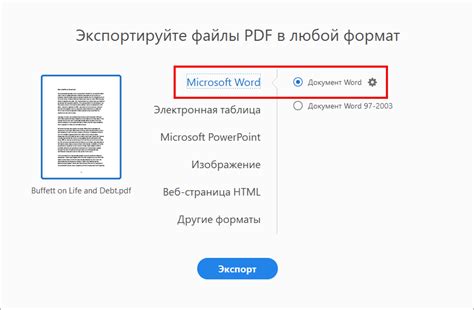
Для начала работы с документом в Word необходимо его открыть. Есть несколько способов это сделать:
1. Запустить Word и открыть файл
Дважды щелкните на ярлыке программы Microsoft Word на рабочем столе или воспользуйтесь меню "Пуск" и найдите приложение Word в списке программ. После запуска программы выберите "Открыть файл" и укажите путь к требуемому документу.
2. Открыть файл через проводник Windows
Откройте проводник Windows, найдите нужный файл документа в нужной папке. Щелкните правой кнопкой мыши на файле и выберите "Открыть с помощью", затем выберите Microsoft Word.
3. Открыть документ через программу Word
Запустите приложение Microsoft Word и в верхней части окна нажмите на кнопку "Открыть файл". Затем укажите путь к документу и откройте его.
После открытия документа в Word вы сможете приступить к его редактированию, настройке форматирования и выполнению других необходимых операций.
Найти раздел "Макет страницы" в меню программы

Чтобы установить левое поле в Word, вам понадобится найти раздел "Макет страницы" в меню программы. Вот как найти этот раздел:
- Откройте программу Word и создайте новый документ.
- На верхней панели инструментов найдите вкладку "Разметка страницы" и щелкните на ней.
- В выпадающем меню "Разметка страницы" найдите раздел "Поля" и выберите его.
- После выбора раздела "Поля" откроется дополнительное меню с настройками полей страницы.
- В этом дополнительном меню найдите параметр "Левое поле" и введите значение 30 мм.
После выполнения этих шагов левое поле в вашем документе будет установлено в 30 мм.
Выбрать раздел "Поля" в разделе "Макет страницы"
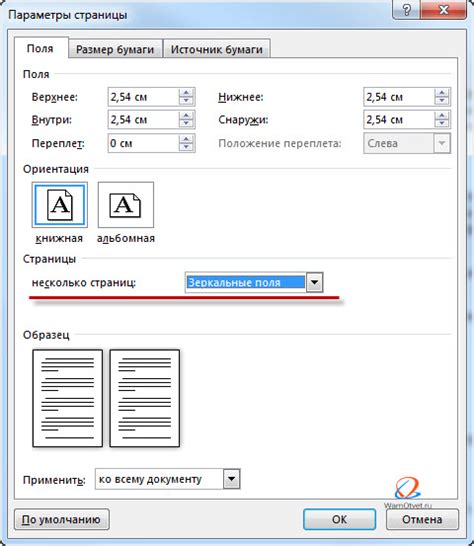
Чтобы установить левое поле в документе Word, вам потребуется выбрать раздел "Поля", который находится в разделе "Макет страницы". Это позволит вам настроить отступы для всего документа или только для выбранных разделов.
Чтобы найти раздел "Поля", следуйте указанным ниже шагам:
- Откройте документ Word.
- Перейдите на вкладку "Разметка страницы" в верхней части окна программы.
- В разделе "Макет страницы" найдите кнопку "Поля".
- Нажмите на кнопку "Поля", чтобы открыть выпадающий список с предустановленными вариантами.
В выпадающем списке вы сможете выбрать один из вариантов с предустановленными полей или выбрать опцию "Поля страницы", чтобы настроить поля вручную. Если вам нужно установить левое поле 30 мм, выберите опцию "Поля страницы" и укажите значение "30 мм" для "Левое поле".
Не забудьте сохранить изменения после установки необходимого поля. Теперь вы знаете, как выбрать раздел "Поля" в разделе "Макет страницы" в Word.
Установить значение 30мм в поле "Левое поле"
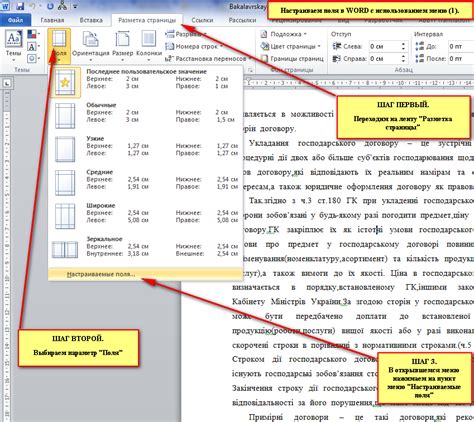
Для установки значения 30мм в поле "Левое поле" в программе Microsoft Word, следуйте следующим шагам:
- Откройте документ в программе Microsoft Word.
- Перейдите во вкладку "Разметка страницы".
- Нажмите на кнопку "Поля", которая находится в группе инструментов "Настройка страницы".
- Выберите пункт "Поля страницы" из выпадающего списка.
- В открывшемся диалоговом окне "Поля страницы" найдите раздел "Полевые размеры" и найдите поле "Левое".
- Внесите значение 30мм в поле "Левое" и нажмите кнопку "OK", чтобы закрыть диалоговое окно "Поля страницы".
После выполнения этих шагов значение 30мм будет установлено в поле "Левое поле" документа в программе Microsoft Word.